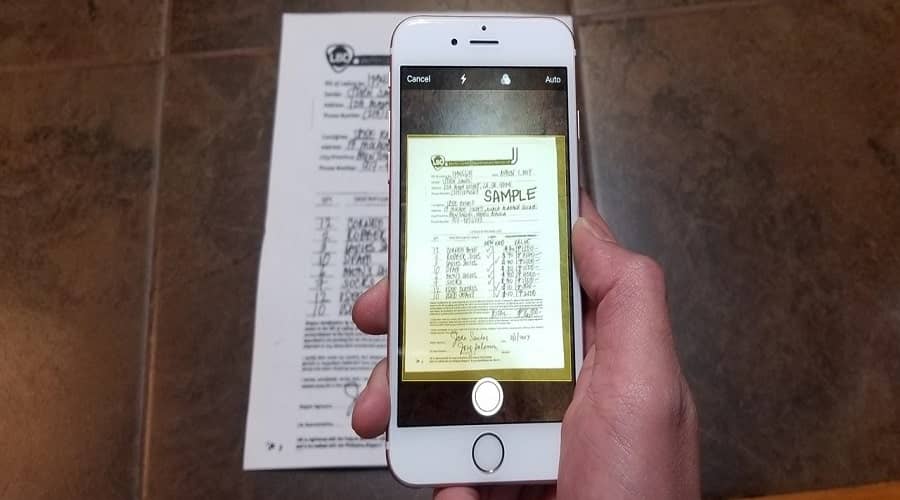
Εάν είστε από τους ανθρώπους που μπορούν να εργάζονται από το σπίτι σε αυτή την κρίσιμη περίοδο της πανδημίας, τότε θα έχετε έρθει αντιμέτωποι με διάφορα θέματα που δυσκολεύουν τη δουλειά σας. Για παράδειγμα, δεν είναι όλα τα σπίτια εξοπλισμένα με μηχανήματα, όπως εκτυπωτές, scanner κλπ. Πολλοί από εσάς μπορεί να θέλετε να σκανάρετε ένα έγγραφο αλλά να μην έχετε scanner. Υπάρχουν διάφορες scanner εφαρμογές σε καταστήματα εφαρμογών (συνήθως όχι δωρεάν). Ωστόσο, αν έχετε iPhone, πρέπει να γνωρίζετε ότι η Apple έχει ενσωματώσει ένα δωρεάν σαρωτή στο τηλέφωνό σας.
Με την κυκλοφορία του iOS 11 το 2017, η Apple ενσωμάτωσε ένα scanner στο Notes app των iPhone. Μπορείτε να το χρησιμοποιήσετε ανά πάσα στιγμή και δεν κοστίζει τίποτα.
Προφανώς, πολλοί άνθρωποι δεν έχουν ιδέα για την ύπαρξη του scanner στο iPhone τους.
Δείτε πώς μπορείτε να χρησιμοποιήσετε το scanner:
- Μεταβείτε στο επίσημο Notes app της Apple στο iPhone σας.
- Ανοίξτε μια υπάρχουσα σημείωση ή δημιουργήστε μια νέα κάνοντας κλικ στο μικρό εικονίδιο στην κάτω δεξιά πλευρά της συσκευής.
- Πατήστε το εικονίδιο της κάμερας στο μενού που εμφανίζεται.
- Επιλέξτε “Σάρωση εγγράφων” από τις επιλογές που εμφανίζονται.
- Κρατήστε το τηλέφωνό σας μπροστά από το έγγραφο που θέλετε να σαρώσετε.

Εάν το scanner βρίσκεται σε “αυτόματη λειτουργία”, θα εντοπίσει αυτόματα το έγγραφο και θα πραγματοποιήσει τη σάρωση. Στη “μη αυτόματη λειτουργία”, θα πρέπει να τραβήξετε μια φωτογραφία μόνοι σας. Μπορείτε να επιλέξετε τη λειτουργία που θέλετε στην επάνω δεξιά πλευρά της οθόνης του iPhone.
Εάν πρέπει να κάνετε αναπροσαρμογές στη σάρωση, μπορείτε να σύρετε τις γωνίες της σελίδας.
Συνεχίστε τη σάρωση εάν έχετε επιπλέον σελίδες ή πατήστε “Επανάληψη” για να απορρίψετε αυτόματα μια εικόνα και να ξανακάνετε σάρωση.
Πατήστε “Αποθήκευση” στην κάτω δεξιά πλευρά, όταν ολοκληρώσετε τη διαδικασία. Τώρα έχετε έτοιμο ένα PDF του εγγράφου σας.
Από τη στιγμή που θα γίνει η σάρωση, έχετε πολλές επιλογές επεξεργασίας. Μπορείτε να κάνετε περικοπή, να αλλάξετε τα χρώματα (ασπρόμαυρο ή έγχρωμο), να κάνετε περιστροφή του εγγράφου και να προσθέσετε επιπλέον σελίδες στη σάρωση. Επίσης, μπορείτε να μετονομάσετε το έγγραφό σας όποια στιγμή θέλετε.
Μόλις το σαρωμένο έγγραφο τοποθετηθεί στη σημείωσή σας, κάντε κλικ στο κουμπί “Κοινή χρήση” στην επάνω δεξιά γωνία της οθόνης για να στείλετε το PDF σας όπου θέλετε.
Αυτό ήταν! Εύκολο και απλό! Δεν χρειάζεται να αγοράσετε μια εφαρμογή τρίτων από το App Store. Μπορείτε να χρησιμοποιήσετε το scanner που βρίσκεται στο iPhone και να κάνετε τη δουλειά σας γρήγορα, αποτελεσματικά, χωρίς κανένα κόστος!
